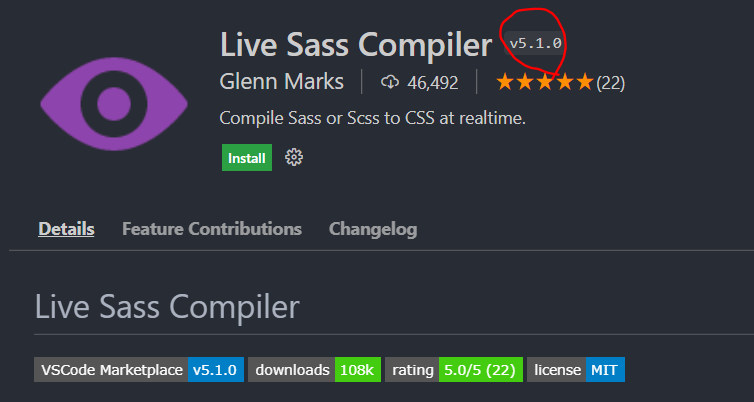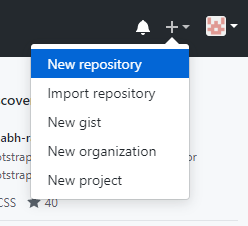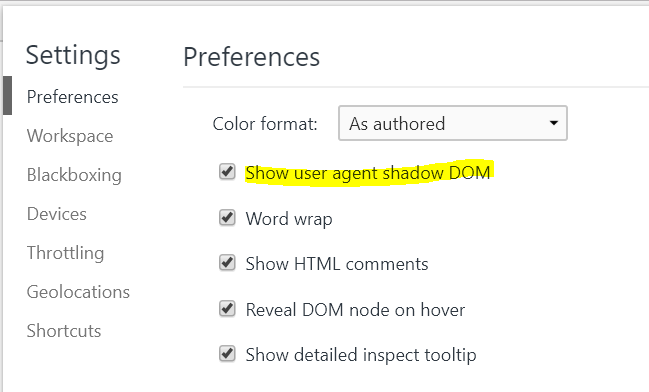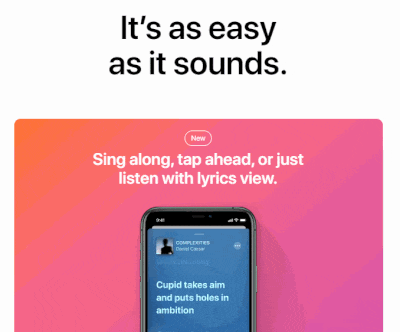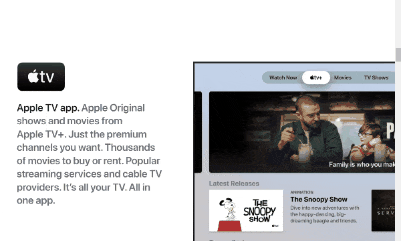비디오를 넣고 싶으면 우선 비디오 파일을 작업폴더안에 준비합니다. 그리고 이렇게 쓰면 비디오가 보입니다. 비디오 태그에 넣을 수 있는 속성 muted는 음소거상태autoplay는 자동재생 (muted와 함께 넣어야 동작함)poster는 썸네일이미지preload는 영상을 먼저 다운을 받을지 말지를 선택가능합니다 (auto, metadata, none 사용가능) 비디오를 '배경'으로 쓰고싶다면 유행은 지났지만 어떻게 하는지 알아봅시다. 일반적인 Youtube 비디오 넣는 방법처럼 코드 복붙 이런게 아니라비디오 파일을 직접 다운받아서 같은 폴더에 준비하고다음처럼 레이아웃 짜면 됩니다. 설명하다 Buy Our Shoes! source 파일형식을 여러개 준비할 경우..